
Nú notendur halda virkan ýmsar skjöl og aðrar skrár á staðbundnum geymsluaðstöðu þeirra. Því lengur frá upphafi notkunar á tölvunni eru fleiri skrár á harða diska, því að ekki er allt reglulega að fjarlægja óþarfa þætti og framleiða greiningu. Slíkar aðstæður leiða stundum til þess að frjáls pláss á fjölmiðlum er einfaldlega endar og þú þarft að fjarlægja of mikið. Leystu oft slíkt verkefni leyfa forritum sem finna afrit af skrám í samræmi við tilteknar breytur og fjarlægja þau og losa þannig upp tiltekið magn á harða diskinum eða SSD. Í dag munum við tala um alla vinsæla fulltrúa slíkrar hugbúnaðar.
CCleaner.
CCleaner er vel þekkt ókeypis og fjölbreytt forrit sem verður ómissandi tól fyrir næstum alla notendur. Það gerir þér kleift að eyða óþarfa forritum, hreinsa sorpið frá bæði harða disknum og í skrásetningunni. Listi yfir tiltæka valkosti er til staðar og nauðsynleg okkur sem kallast "leitaðu tvöfalt". Hér tilgreinirðu leitarbreyturnar með því að setja ticks nálægt viðkomandi hlutum. Þú getur valið viðmið með nafni, stærð, breyttan dagsetningu eða efni. Að auki truflar ekkert að velja nokkrar breytur í einu. Næst er mælt með því að tilgreina hvaða skrár ætti að renna. Þetta felur í sér kerfishluti, falin skilgreind í stærð, eins og heilbrigður eins og þeir sem "lesa aðeins" eiginleiki er beitt. Áður en skönnun er skönnun er rökrétt efst eða aðskildar mappa tilgreindur þar sem. Eftir það er það aðeins að smella á "finna" og bíða þar til ferlið er lokið. Rekstrarhraði aðgerðarinnar fer beint eftir heildarstærð völdu rýmis og settar breytur.

Eftir að hafa fundið skrárnar velurðu sjálfur aðgerðina sem þú vilt framkvæma. Þeir geta einfaldlega verið fjarlægðar eða breytt með eigin leið. Ef þú vilt skanna á öllu diskinum nema einn eða fleiri möppur, ekki gleyma að tilgreina þau í undantekningarlistanum þannig að Ccleener hafi sjálfkrafa saknað þessa staðsetningu. Með öllum til viðbótar valkostum sem eru til staðar í áætluninni til umfjöllunar ráðleggjum við þér að kynnast sérstökum þema endurskoðun á heimasíðu okkar með því að nota tilvísunina hér að neðan, þar sem þau eru mjög mikið í CCleaner.
Dupeguru.
Næsta fulltrúi, sem verður rætt núna, er kallað Dupeguru og dreifist einnig ókeypis. Hér er allur virkni lögð áhersla á leit að afritum og aðrir eru einfaldar. Þetta gerir Dupeguru tilvalin lausn fyrir þá sem vilja fá frá hugbúnaðinum aðeins þessar breytur. Eins og fyrir leitina sjálft er þetta forrit til framkvæmda á hæsta stigi. Hönnuðirnir hafa búið til einstakt reiknirit sem er fær um að leita að hlutum, ekki aðeins með sama nafni eða efni, heldur einnig eftirlit með að hluta svipuðum þáttum sem passa, til dæmis, aðeins með nafni eða hluta innri kóða. Reikniritið sjálft virkar miklu hraðar en samkeppnisaðilar bara vegna þess að sérkenni uppbyggingarinnar.
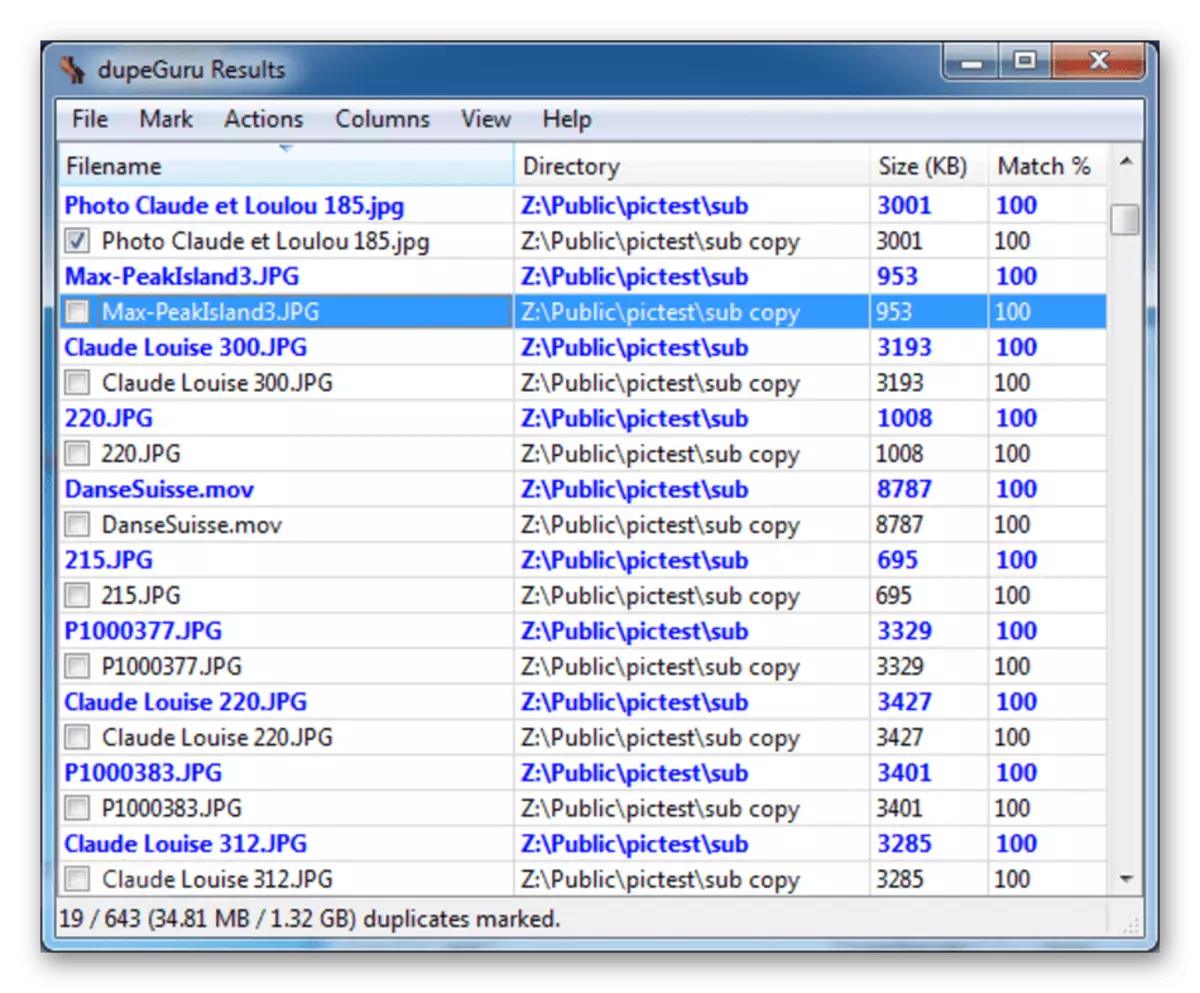
Í Dupeguru eru nokkrar leitarstillingar skarptar undir ákveðnum gerðum skráategunda, svo sem tónlistar eða myndum. Það fer eftir völdum skanna gerðinni, forritið tekur tillit til fjölbreyttar breytur skráa þegar skönnun, merkingar og viðbótarupplýsingar um lýsigögn. Öll þessi og ýmis tengd stillingar munu leyfa þér að fljótt og rétt leita að afritum til frekari samskipta við þá. Eins og áður hefur verið getið geturðu hlaðið niður Dupeguru ókeypis frá opinberu síðunni. Ekki sjá hvað allt er skrifað þar á ensku, þessi hugbúnaður hefur verið algjörlega þýtt á rússnesku, þannig að engar erfiðleikar ættu að hafa skilning á valmyndinni.
Sækja Dupeguru frá opinberu síðunni
SearchMyFiles.
SearchMyFiles er eitt af sérsniðnum forritum núverandi lista okkar. Það er hannað til að leita að ýmsum skrám á tölvu, þ.mt afrit. Að auki eru aðrar leitarhamir í henni, en þú getur lesið um það í sérstökum endurskoðun á síðunni okkar, og nú skulum við fara djúpt inn í leitina sem fellur saman í mismunandi breytur skráa. Fyrst þarftu að velja Dublicates leitham. Nú getur þú tilgreint hvaða möppur þú þarft að framkvæma tiltekna aðgerð. Vinsamlegast athugaðu skjámyndina hér að neðan. Eins og þú sérð, kynna leitarmarnir margs konar sprettiglugga með mismunandi breytur fyrir leit. Setjið alla þá í samræmi við þarfir þínar.

Ef þú hefur áhuga á að finna afrit á tilteknum hluta efnisins, vertu viss um að ljúka samsvarandi reitum áður en skanna byrjar og aðeins þá byrja það. Hins vegar er mælt með því að ganga úr skugga um að stillingin hafi verið gerðar á réttan hátt. Hraði úthlutaðs verkefnisins fer eftir fjölda valda möppur og settar breytur. Venjulega fer það frá tíu mínútum. Á meðan á ferlinu stendur, verður næstum allar tiltækar PC CAPITY þátt, þannig að þú munt líklega ekki framkvæma önnur verkefni, það verður betra að bíða eftir lok skanna. Eftir að þú getur ákveðið hvað á að gera við fundin skrár. Eina skortur á leitmýfiles er skortur á russified tengi, svo þú verður að skilja gildi hvers valmyndaratriði sjálfur.
Allup.
The Allduup forritið er hægt að meta örugglega framúrskarandi valkostur fyrir byrjendur, sem eru mjög sjaldan frammi fyrir þörfinni á samskiptum við svipaða verkfæri. Það einkennir þetta í viðurvist rússneska tengi tungumálsins, skýr útlit og lögbær úthlutun allra valkosta á viðkomandi köflum. Ferlið við að búa til tvíhliða leitarniðurstöður í allduupinu er meira eins og skref fyrir skref, vegna þess að þú velur fyrst skrána, þá setjið skanna tegundina, helstu breytur, leitarnetið og síur. Þá er það aðeins til að smella á "Leita" og bíða eftir lok forritsins sem tekur þig ekki lengi.

Annar allur greinir frá öllum öðrum slíkum forritum. Hæfni til að búa til ótakmarkaðan fjölda sniða. Gróft að tala, þú stofnar reikning og úthlutaðu sérstökum leitarstillingu. Á sama hátt, en með öðrum stillingum eru aðrar snið búnar til, og eftir að skipta á milli þeirra á réttum tíma. Þetta mun vera gagnlegt í tilvikum þar sem þú notar allt sem er í gangi og þarfnast mismunandi sannprófunarhamur. Alldup, eins og fyrri verkfæri, er dreift án endurgjalds og er í boði fyrir niðurhal á opinberu heimasíðu framkvæmdaraðila.
Afrit skrá fjarlægja.
Heiti afritunarskrárunaráætlunarinnar bendir þegar til þess að það sé hannað til að fjarlægja skráafrit. Við mælum með að fylgjast með því nákvæmlega þeim notendum sem hafa áhuga á skýrum dreifingu á hlutum eftir tegund eða er að leita að tilviljun eingöngu með mynd, tónlist eða myndskeið. Annar afrit skrá fjarlægja verður frábær kostur fyrir nýliði notendur, þar sem allt málsmeðferðin er framkvæmd í áfanga kynningu. Þegar upphafið opnast opnast. Í henni lesir þú leiðbeiningarnar og tilgreindu nauðsynlegar valkosti, svo sem skráartegundir fyrir leit og síur. Síðan byrjar sjálfvirk skönnun, og eftir nokkurn tíma birtast niðurstöðurnar á skjánum. Frekari frá þér þarf aðeins að ákveða hver af þeim hlutum sem sýndar ætti að vera eytt.

Í undirstöðu frjálsri útgáfu af afrit skrá fjarlægja, það eru engar gagnlegar breytur sem auka heildar virkni hugbúnaðarins. Þau eru innleidd í formi viðbætur sem eru uppsettir strax ásamt keyptum greiddum útgáfu. Þökk sé þeim er hægt að sérsníða leitina að mp3 skrám á ýmsum filters, finna hluti af efni í mismunandi texta skjölum og jafnvel skanna vistaðar síður frá internetinu. Hins vegar, í byrjun, ráðleggjum við þér enn að læra ókeypis samkoma, sem framleiðir að minnsta kosti einn eða tvo skannar. Eftir það, ef afrit skrá fjarlægja mun virðast góð kostur fyrir varanlega notkun, er það þess virði að hugsa um að kaupa leyfi.
Afrit skrá skynjari
Afrit skráarskynjari hefur mjög svipað nafn með fyrri forritinu, en framkvæmd tvíhliða leitaraðgerðarinnar er verulega öðruvísi. Þessi hugbúnaður býður upp á mikið af viðbótar sérsniðnum valkostum sem leyfa ekki aðeins að velja möppu til að leita, heldur einnig til að stilla fjölbreytt úrval af tilviljun viðmiðunarmörk sem ekki er hægt að setja upp í öðrum svipuðum forritum. Þú þarft aðeins að merkja tegundir leikja, til dæmis með nafni, innihaldi eða stærðum. Næst, sía á eiginleikum, dagsetningar, stærðir og viðbótarmerki fara fram ef það kemur að hlutum sem geyma hljóð upptökur.

Í skjámyndinni hér fyrir ofan sérðu að aðal glugginn af afriti skráarskynjari er skipt í tvö svæði. Vinstri spjaldið er nauðsynlegt til að flytja á milli allra "Explorer" möppurnar, vafra innihald þeirra og val til að skanna. Rétturinn tilgreinir leitarbreyturnar og samskipti við þær niðurstöður sem birtar eru. Þú þarft enn að tilgreina tilteknar skrár sem þú vilt bera saman við aðra eða hvert annað. Til að gera þetta er sérstakt þægilegt borð úthlutað þessum hugbúnaði, sem bætir öllum þáttum. Því miður er afrit skráarskynjari dreift á gjaldi, en það er prufuútgáfan með 30 daga, þar sem engar takmarkanir á virkni, sem þýðir að þú munt þekkja hugbúnaðinn og leysa málið að eignast það.
Afrit Photo Finder.
Sem síðasti fulltrúi efnisins í dag, viljum við íhuga Duply Photo Finder forritið. Það er einungis einbeitt að því að leita að myndum, því það er staðsett í lok listans okkar. Ef þú hefur áhuga á að klára eða flokka eins myndir, þá ættirðu að borga eftirtekt til þessa ákvörðun vegna stefnu þess. Eftir að þú hefur valið leitarskráina birtist þú svipaðar myndir og hlutfall tilviljun birtist hér að neðan. Þú getur strax ákveðið hvað á að gera við þessar skrár, smám saman að skipta yfir í eftirfarandi niðurstöður.

Að auki eru öll tilviljun vistaðar í sérstökum framkvæmdarstjóra. Þetta mun hjálpa í framtíðinni að hafa samskipti við skrárnar í framtíðinni, eyða þeim, afrita eða framkvæma aðrar breytingar aðgerðir. Það er afrit af myndasýningu og samanburðarhöfundur virka. Það gerir þér kleift að hefja afritunarhjálpina til að stilla breytur og virkja Quick File Search aðgerðina. Ef þú vilt skoða afrit af myndasýningu í smáatriðum mælum við með að hlaða niður sýningarútgáfu sinni frá opinberu síðunni.
Nú eru mörg forrit á Netinu, þar sem virkni er beint til að leita að sömu myndum. Sem hluti af annarri endurskoðun talaði höfundur allra vinsælustu fulltrúa slíkrar hugbúnaðar í smáatriðum, þannig að ef þú þarft að leita að myndum skaltu lesa þetta efni með því að smella á tengilinn hér að neðan.
Lesa meira: Forrit til að leita afrit af myndum
Nú ertu kunnugur ýmsum leit og eyðingu verkfærum fyrir sömu skrár á tölvunni þinni. Með þessum lausnum geturðu hreinsað pláss diska frá óþarfa hlutum, sem framleiðir aðeins eitt óbrotinn skönnun. Þú getur aðeins valið viðeigandi hugbúnað.
